selenium---加载Chrome浏览器配置
通过selenium启动浏览器是,会发现是启动的一个新的浏览器,我们的一些登录信息,浏览器配置都会清楚,通过执行比较不方便,那么这一篇就简单介绍下如何配置Chrome浏览器的配置。
配置浏览器信息
在配置之前,首先查看下浏览器的信息,这样方便下一步进行配置,最主要的是找到个人配置文件路径,然后在启动浏览器的时候添加进去。
查看方法:浏览器中直接输入 chrome://version/
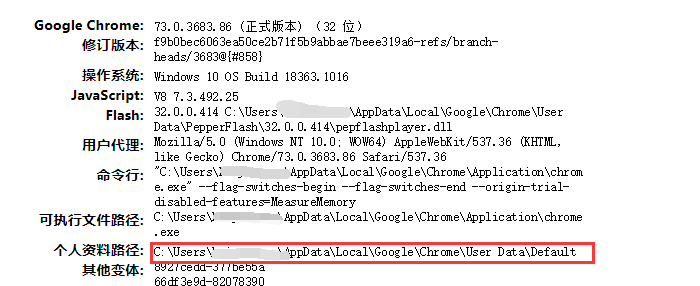
个人路径已经获取到了可以通过webdriver中 ChromeOptions() 进行添加配置,具体代码如下:
由于需要加载配置信息,打开网页速度可能会很慢。
from selenium import webdriver path = r'C:\Users\XXXXX\AppData\Local\Google\Chrome\User Data\Default' options = webdriver.ChromeOptions() # 增加个人浏览器地址 options.add_argument('--user-data-dir='+path) driver = webdriver.Chrome(chrome_options=options) driver.get('https://www.cnblogs.com/')
注意:这里启动后,如果网站账号信息没有同步,手动登录,下次再进来就保持登录状态了。
后面的Default也可以不带,如果不带后面目录,不要存在打开的浏览器,不然会报错

屏蔽浏览器对selenium的检测框
我们通过selenium每次启动的时候都会发现地址栏下存在Chrome正在受到自动测试软件的控制提示语,安静表示不美观,想要去除,也可以通过上述方法,添加浏览器配置信息进行去除

通过添加 "excludeSwitches", ['enable-automation'] 进行去除检测框
from selenium import webdriver path = r'C:\Users\xxxx\AppData\Local\Google\Chrome\User Data\Default' options = webdriver.ChromeOptions() # 增加个人浏览器地址 options.add_argument('--user-data-dir='+path) # 去除selenium控制框 options.add_experimental_option("excludeSwitches", ['enable-automation']) # 信息配置添加到chrome driver = webdriver.Chrome(chrome_options=options) driver.get('https://www.cnblogs.com/')
禁止图片视频加载
在UI自动化中,为了提高网速内容,有时候可能不关心页面上的图片内容,这个时候可以通过禁止图片和视频的加载,从而提高自动化的执行速度。
from selenium import webdriver path = r'C:\Users\xxxx\AppData\Local\Google\Chrome\User Data\Default' options = webdriver.ChromeOptions() # 增加个人浏览器地址 options.add_argument('--user-data-dir='+path) # 禁止图片信息 No_Image_loading = {"profile.managed_default_content_settings.images": 2} options.add_experimental_option("prefs", No_Image_loading) # 信息配置添加到chrome driver = webdriver.Chrome(chrome_options=options) driver.get('https://www.cnblogs.com/')
注意:这里如果不是跑代码尽量不要用,用也不要在加个人信息配置在里面,主要安静怕把你的浏览器搞的禁止图片了(手动滑稽)
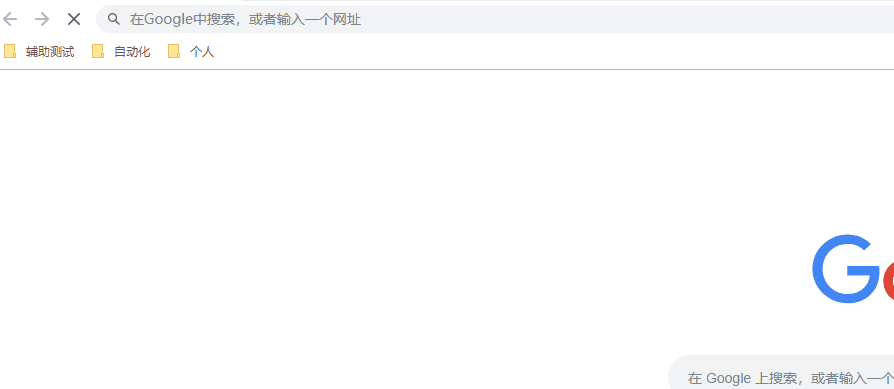
当然加载Chrome的配置不简简单单的只有这几种,具体的内容可以参考https://sites.google.com/a/chromium.org/chromedriver/capabilities(需要梯子)
这里安静就单单只拿chrome来进行配置加载文件了,Firefox网上有许多资料,安静就不做太多的介绍了。
如果安静写的文章如果对您有帮助,点个关注,持续更新。不懂的或者写错的地方,可以下方留言。


